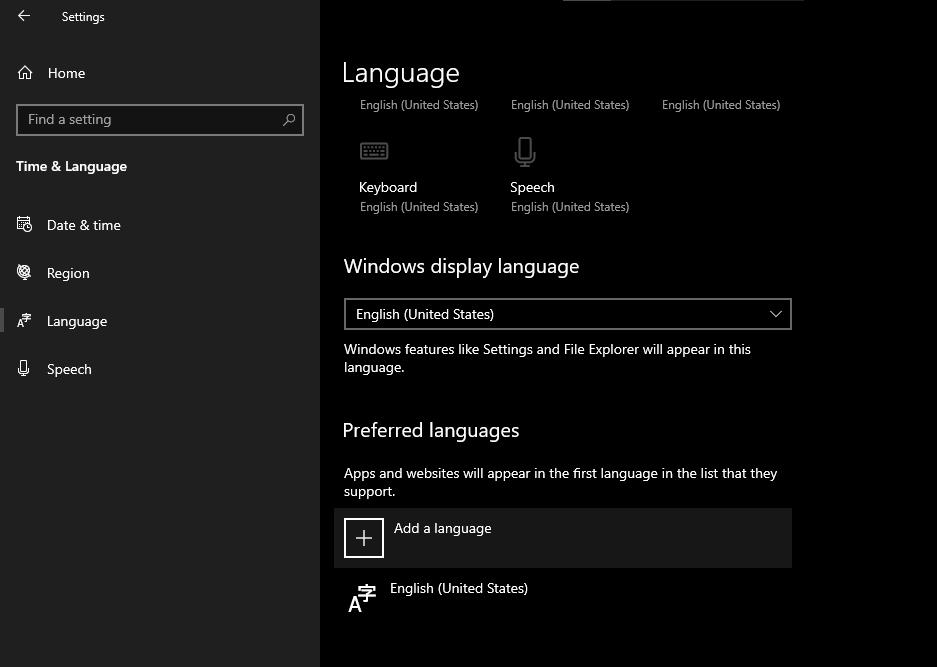"Erro 0x800f0954: Eu estava instalando o .NET Framework e recebi este código de erro. Não sei o que é ou como resolver isso, alguém pode me ajudar?"
Ao instalar o .NET Framework 3.5, você pode encontrar o erro 0x800f0954. Esse erro é exibido junto com uma breve mensagem e um código para ajudar a encontrar as possíveis correções para o problema. Além disso, a Microsoft fornece informações adicionais sobre as causas do erro em seu site oficial, mas essa explicação pode ser confusa para uma pessoa não técnica.
Este artigo aborda em detalhes o erro 0x800f0954 no Windows 10 e sugere as 5 melhores maneiras de resolvê-lo.
0x800f0954 .NET Framework 3.5 Windows 10/11
Como corrigir o erro .NET Framework 3.5 0x800f0954 no Windows 10/11?
- Correção 1: Reparo Inteligente com o PassFab FixUWin:
- Correção 2: Ignorar o WSUS para Instalar Atualizações Diretamente:
- Correção 3: Corrigir o Erro 0x800f0594 com o Comando DISM:
- Correção 4: Corrigir o Código de Erro 0x800f0954 limpando o Log do CBS:
- Correção 5: Resolver o Erro 0x800f0954 com o Editor de Políticas de Grupo:
Perguntas Frequentes
0x800f0954 .NET Framework 3.5 Windows 10/11
A maioria dos aplicativos e componentes do Windows é projetada e alimentada pelo .NET Framework. Sempre que a Microsoft atualiza um ou mais componentes deste framework, você recebe uma atualização do Windows para baixar e instalar sua versão mais recente.
No entanto, se esse framework não conseguir ser instalado por algum motivo, você receberá uma mensagem de erro acompanhada pelo código de erro 0x800f0954, que se parece com o seguinte:
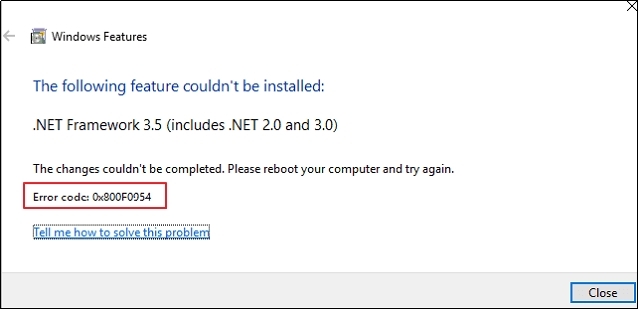
O erro no framework pode ocorrer devido a várias razões, tais como:
- Problemas com o Log do CBS (Component Based Servicing): Às vezes, o utilitário DISM (Deployment Image Servicing and Management) mantém logs do CBS para indicar alguns problemas inexistentes no sistema, resultando no erro 0x800f0954.
- Problemas com o Servidor de Atualizações do Windows: A instalação de atualizações do Windows requer conexões com o WSUS (Windows Server Update Services), e se essa conexão for interrompida ou quebrada, pode causar o erro 0x800f0954 no Windows 10.
- Versão Antiga do .NET Framework: Se você tentar instalar uma versão mais antiga do .NET Framework, pode encontrar o erro 0x800f0954.
- Conflito com o Editor de Políticas de Grupo: Quando as configurações do Editor de Políticas de Grupo interferem nos serviços do sistema, pode ocorrer o erro 0x800f0954.
Como corrigir o erro .NET Framework 3.5 0x800f0954 no Windows 10/11?
Se você estiver enfrentando o erro 0x800f0954 ao instalar o .NET Framework 3.5, você pode aplicar as seguintes correções para resolvê-lo:
Correção 1: Reparo Inteligente com o PassFab FixUWin
O PassFab FixUWin é uma solução abrangente para todos os problemas do Windows. Embora seja projetado para ajudar a gerenciar e controlar seus recursos de sistema de forma eficiente, sua função de Reparo Inteligente permite que você resolva mais de 200 erros do Windows de forma inteligente com o mínimo esforço. Ele pode escanear automaticamente o seu sistema e substituir os arquivos problemáticos. Usando esta ferramenta, você pode corrigir BSoD, travamentos, loops de inicialização e outros erros criando um disco de reparo do Windows.
Veja como usar o PassFab FixUWin para resolver o erro 0x800f0954 no .NET Framework 3.5:
Passo 1: Após instalar o PassFab FixUWin, clique em "Criar disco de inicialização agora".

Passo 2: Conecte uma mídia de inicialização (USB/CD/DVD) e clique em "Próximo".

Isso criará um disco de reparo do Windows inicializável para o seu sistema.
Passo 3: Reinicie o seu computador e configure a mídia de inicialização USB como a prioridade de inicialização.
Passo 4: Clique no botão "Reparo automatizado" para iniciar o processo de reparo. Isso ajudará a reparar o seu sistema sem a necessidade de executar etapas complexas.

Passo 5: Agora, clique no botão "Iniciar reparo" após selecionar a partição do disco que deseja reparar.

Você terá que aguardar algum tempo para que o processo de reparo seja concluído. O tempo dependerá dos dados armazenados na partição escolhida.
Passo 6: Clique em "Reiniciar" para reiniciar o seu sistema.

Após o término do processo de reparo, você poderá instalar o .NET Framework 3.5 sem enfrentar o erro 0x800f0954.
Correção 2: Ignorar o WSUS para Instalar Atualizações Diretamente
Conforme mencionado anteriormente, o erro 0x800f0954 pode ocorrer devido a erros de conexão no WSUS (Windows Server Update Service). Você pode tentar ignorar esse utilitário e instalar diretamente as atualizações e recursos do Windows Update.
Passo 1: Clique com o botão direito do mouse no botão Iniciar para abrir o menu de contexto e escolha a opção Executar.
Passo 2: Digite regedit.exe na caixa de diálogo Executar e pressione Enter.
Passo 3: Siga o caminho: HKEY_LOCAL_MACHINE\SOFTWARE\Policies\Microsoft\Windows\WindowsUpdates\AU.
Passo 4: Defina o valor de dados UserWUServer como 0 no painel à direita.
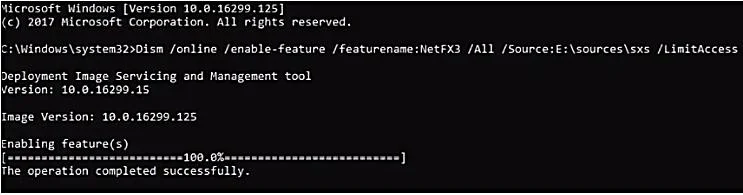
Passo 5: Saia do Editor de Registro e reinicie o seu computador.
Após o comando ser executado com êxito, reinicie o sistema para aplicar as alterações.
Correção 3: Corrigir o Erro 0x800f0594 com o Comando DISM
O DISM é uma ferramenta de linha de comando integrada ao Windows para reparar erros do sistema. Se a correção acima falhar em resolver o problema, você pode tentar reparar o erro do .NET Framework 3.5 com essa ferramenta. Para isso, o arquivo de instalação do .NET Framework deve estar armazenado na Mídia de Instalação do Windows ou no arquivo ISO.
Passo 1: Monte a imagem ISO mais recente do Windows 10/11 clicando duas vezes nela.
Passo 2: Observe a letra da unidade do DVD ou da unidade montada.
Passo 3: Abra o prompt de comando em modo elevado e digite o seguinte comando: dism /online /enable-feature /featurename:NetFX3 /Source:H:\sources\sxs /LimitAccess**
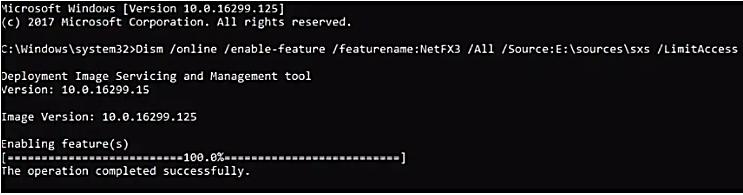
Após a conclusão bem-sucedida do comando, reinicie o sistema para implementar as alterações.
Correção 4: Corrigir o Código de Erro 0x800f0954 limpando o Log do CBS
Um dos principais culpados por trás do erro 0x800f0954 é o log do CBS criado pelo DISM. A melhor maneira de eliminar essa causa é excluir esse log:
Passo 1: Abra o disco C e vá para a pasta Windows.
Passo 2: Acesse Logs -> CBS.
Passo 3: Selecione todos os arquivos pressionando as teclas CTRL + A e pressione Shift + Delete para excluí-los permanentemente.
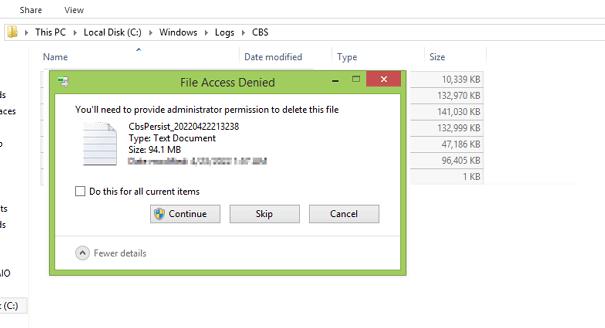
Passo 4: Agora, você precisa executar novamente o comando DISM acessando o prompt de comando elevado e digitando o seguinte comando: dism.exe /online /enable-feature /featurename.NetFX3 /source.C
Passo 5: Instale o .NET Framework 3.5.
Correção 5: Resolver o Erro 0x800f0954 com o Editor de Políticas de Grupo
Às vezes, as atualizações e recursos opcionais do Windows podem falhar devido a problemas com as políticas de grupo. Você pode alterar essas políticas para corrigir o erro 0x8000f0954 no Windows 10. Siga os passos a seguir para aplicar esta correção:
Passo 1: Pressione as teclas Windows + R para abrir a caixa de diálogo Executar.
Passo 2: Digite o comando gpedit.msc e pressione Enter.
Passo 3: Navegue até o seguinte caminho usando o menu de navegação à esquerda na janela do Editor de Políticas de Grupo Local:
Configuração do Computador\ Modelos Administrativos\ Sistema.
Passo 4: Dê um duplo clique na opção Especificar configurações para instalação de componentes opcionais e reparo no lado direito da janela.
Passo 5: Ative o serviço.
Passo 6: Marque a opção "Baixar conteúdo de reparo e recursos opcionais....".
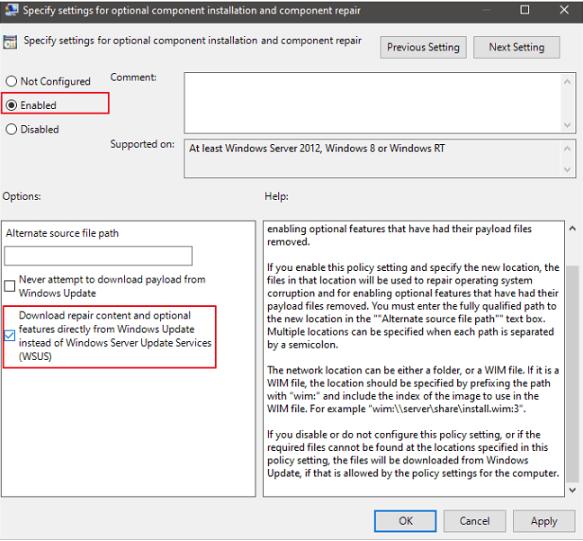
Passo 7: Clique em Aplicar e depois em OK para confirmar a ação.
Passo 8: Reinicie o sistema.
Agora, tente instalar o .NET Framework 3.5.
Perguntas Frequentes:
1. O que é o código de erro 0x800f0954 RSAT?
O código de erro 0x800f0954 RSAT ocorre no Windows ao instalar as Ferramentas de Administração do Servidor Remoto (RSAT) usando o DISM para recursos adicionais. O RSAT está incluído nos Recursos sob Demanda no Windows 10. Essa ferramenta é usada para gerenciar outros sistemas que executam o mesmo sistema operacional remotamente. Ela é projetada para administradores de TI para ajudá-los a gerenciar funções, recursos e serviços de função em computadores remotos.
Se você encontrar o código de erro 0x800f0954 RSAT, pode aplicar as correções deste guia para resolvê-lo.
2. Como corrigir o código de erro 0x800f0954 do pacote de idiomas?
Ao tentar instalar recursos de pacote de idiomas, eles às vezes causam o erro 0x800f0954 devido a serviços de atualização do Windows mal configurados, arquivos de sistema corrompidos ou uma conexão de Internet fraca.
Para evitar esse erro, você pode adicionar o pacote de idiomas desejado da seguinte forma:
- Abra as Configurações e escolha as Configurações de Hora e Idioma.
- Mude para a guia Idioma no menu de navegação à esquerda.
- Clique em Adicionar um Idioma.

- Procure pelo idioma desejado, selecione-o e clique em Avançar.
- Siga as instruções na tela para concluir a instalação.
Palavras Finais
O erro 0x800f0954 é acionado por várias razões e em diferentes situações. Neste artigo, apresentamos as melhores formas de mitigar o código de erro 0x800f0954 NET Framework no Windows 10/11. Todas as soluções foram testadas e comprovadas. Esperamos que você tenha achado úteis essas soluções.